В свойствах файла в файловом менеджере Linux зачастую отображается только информация о дате последнего обращения к нему и дате изменения. Но вот дата создания там, к сожалению, отсутствует. А иногда нужно посмотреть именно ее, например, чтобы узнать, с какого момента ведется запись лога.
В данной статье мы расскажем о том, какие данные хранятся в файловых системах Linux и объясним, как узнать дату создания файла Linux. Будут упомянуты сразу же два удобных способа, каждый из которых со своими особенностями.
Содержание статьи
Дата создания файла Linux
В стандарте POSIX прописаны только 3 вида временных меток, которые должна хранить файловая система:
- atime – время последнего обращения к файлу.
- mtime – время последнего изменения содержимого.
- ctime – время последней модификации прав доступа или владельца.
По этой причине в старых файловых системах посмотреть информацию о дате создания файла зачастую невозможно. А вот в современных файловых системах (ext4, zfs, XFS и т. д.) она уже сохраняется.
Данные о дате создания записываются в специальном поле:
- Ext4 – crtime
- ZFS – crtime
- XFS – crtime
- Btrfs – otime
- JFS – di_otime
Есть два удобных способа просмотра этой информации: с помощью утилиты stat и debugfs. Но первый способ подойдет не для всех дистрибутивов Linux. Второй способ – универсальный, но не такой простой в использовании. Разберемся с каждым из них по отдельности.
1. С помощью stat
Утилита stat выводит подробные сведения о файле. В том числе выводится дата создания файла Linux. Для ее запуска в терминале достаточно указать путь к файлу. Для примера посмотрим информацию про изображение pic_1.jpeg, хранящееся в каталоге /home/root-user/Pictures:
stat /home/root-user/Pictures/pic_1.jpeg
Нужная информация записана в графе Создан. А с помощью опции -c получится задать определенные правила форматирования для вывода информации, например, оставив только нужную графу:
stat -c '%w' /home/root-user/Pictures/pic_1.jpeg
Но есть одна проблема. На некоторых дистрибутивах Linux при использовании утилиты stat это поле будет пустым.
Все дело в том, что вывод данной информации появился только в statx(2). Враппер (оболочка) для нее был добавлен в библиотеку glibc версии 2.28. А поддержка этого враппера появилась в наборе базовых системных утилит GNU coreutils 8.31. Для проверки его версии выполните команду:
stat --version
Это значит, что stat будет выводить данные о создании файла только при определенных условиях, которые мы описали выше. Например, в дистрибутиве Ubuntu 21.10 все работает без каких-либо проблем, а в Ubuntu 20.04 поле будет пустым.
Подробности о работе утилиты stat, ее синтаксисе, опциях и примеры использования описаны в отдельной статье. Можете с ней ознакомиться.
2. С помощью debugfs
В отличие от утилиты stat, описанной в предыдущем разделе, у debugfs нет таких ограничений по версии. А значит, она будет работать всегда. Но и процедура использования у нее несколько более запутанная. Связано это с тем, что для просмотра даты создания файла через debugfs, нужно узнать номер его inode и файловую систему. Получить inode выйдет с помощью команды ls с опцией -i, указав путь к файлу:
ls -i /home/root-user/scripts/main_script.txt
А для просмотра файловой системы пригодится команда df:
df /home/root-user/scripts/main_script.txt
Теперь все нужные данные собраны, и можно переходить к использованию утилиты debugfs. Ей нужно передать опцию -R, указать номер inode, а затем название файловой системы:
sudo debugfs -R 'stat <28>' /dev/sda5
Теперь в терминале найдите поле, в котором хранится дата создания. Мы упоминали об этом в начале статьи. В данном случае это crtime.
Подробное разъяснение о том, что такое inode, есть в специальной статье на нашем сайте.
Выводы
Мы разобрали два способа посмотреть дату создания файла Linux. Утилита stat несколько более удобная, ведь для нее достаточно указать только путь к нему. Но она не будет отображать нужную информацию до версии 8.31 GNU coreutils. А debugfs в этом плане более универсальная, но не такая простая в использовании. Ведь для получения данных она требует ввода номера inode файла и его файловую систему.
Preply - платформа, позволяющая найти репетитора, который поможет вам заговорить на новом языке. На платформе есть репетиторы со всего мира для английского, немецкого, французского и многих других языков. Особенность платформы в том, что у каждого преподавателя есть видео-превью, где вы можете услышать его произношение и акцент, чтобы понять, будет ли вам комфортно работать вместе. Посмотреть детали

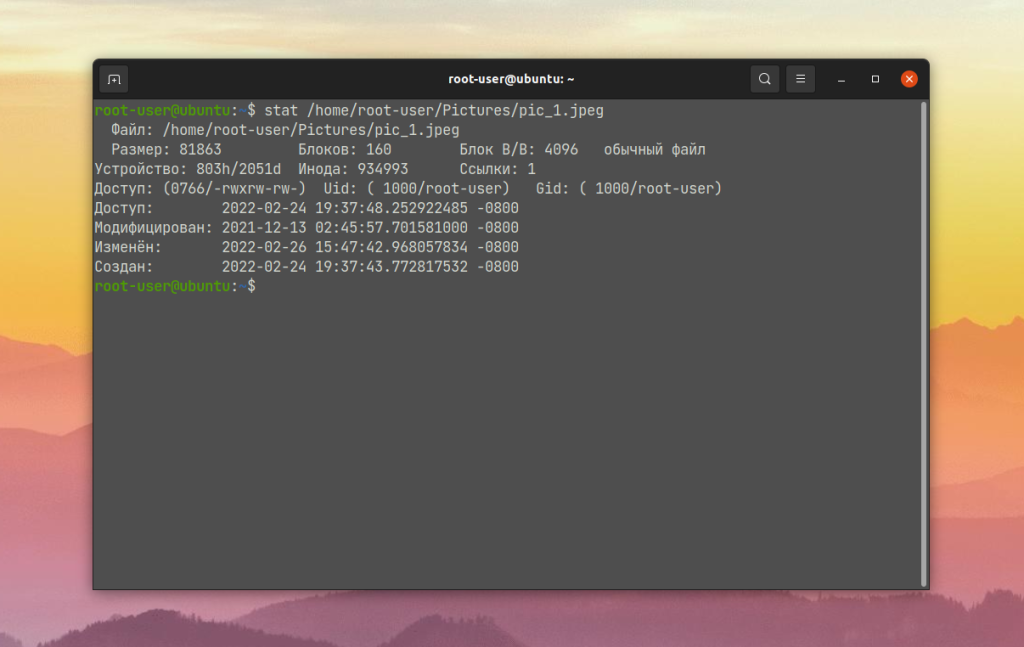
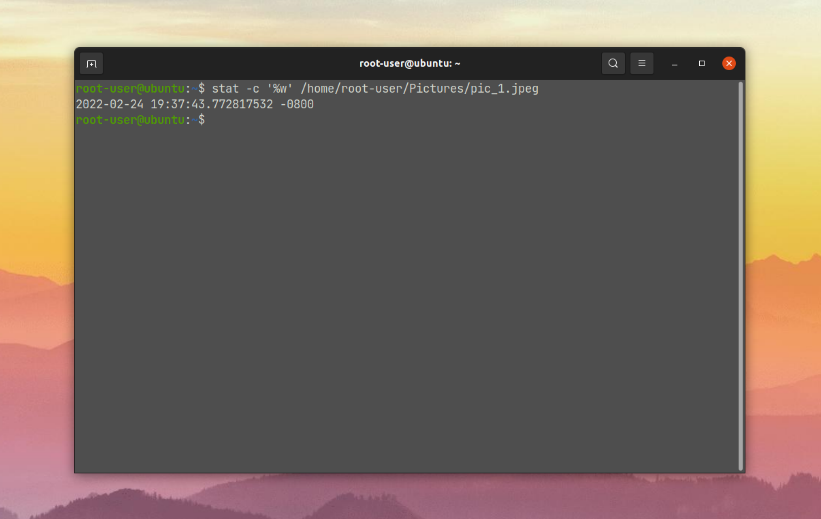
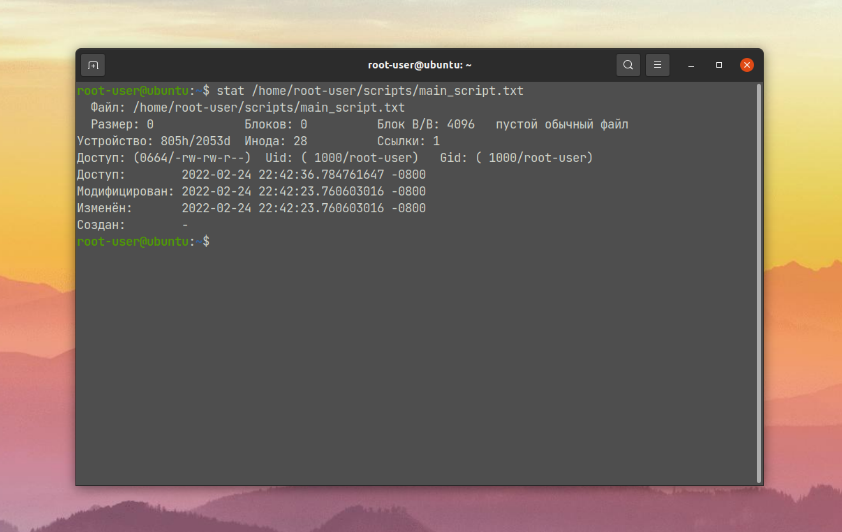
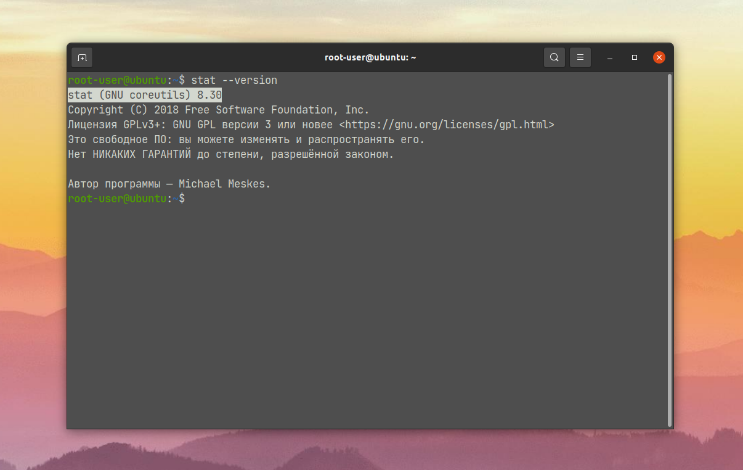
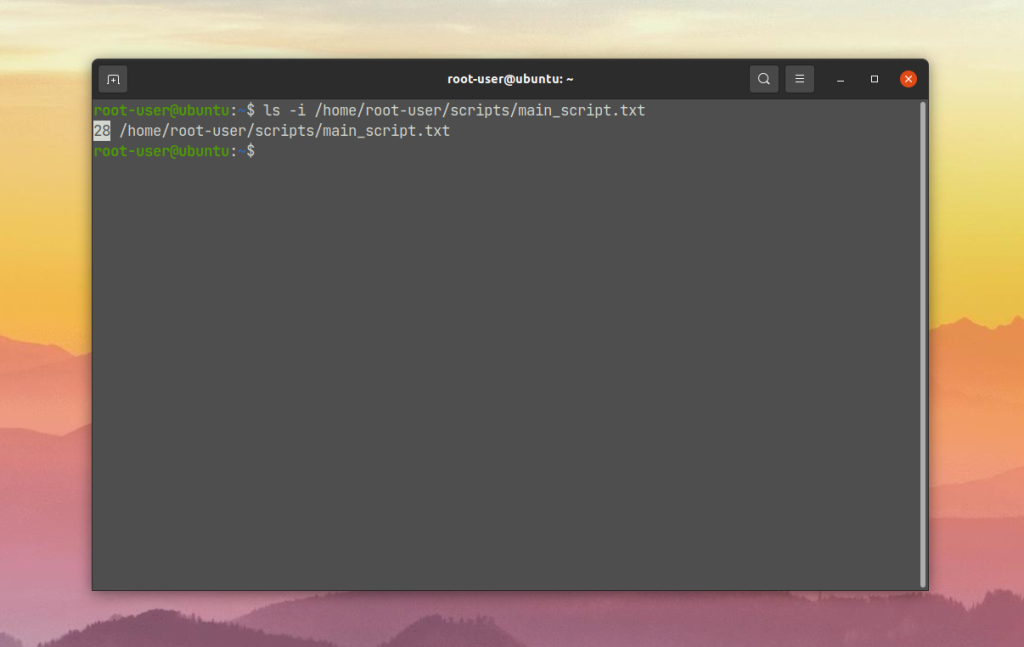
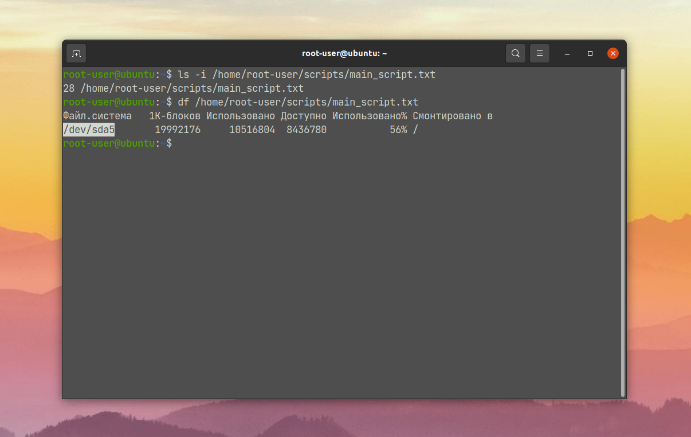
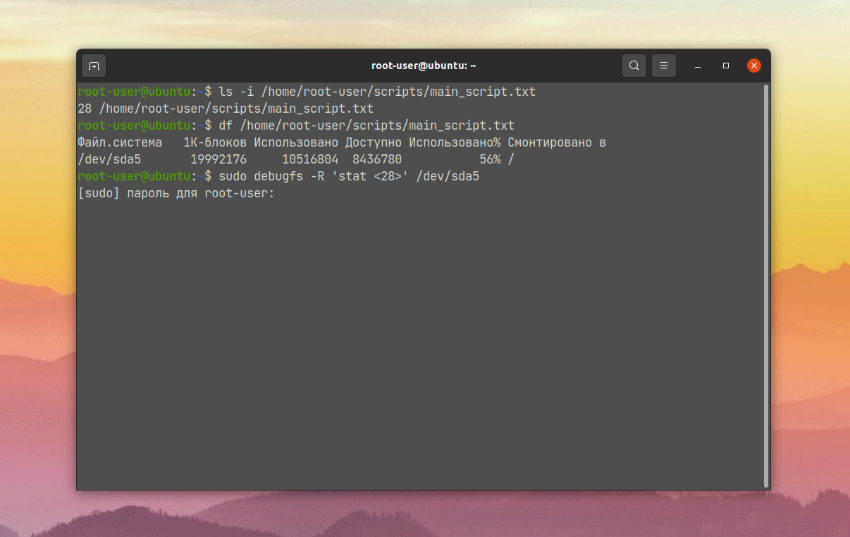
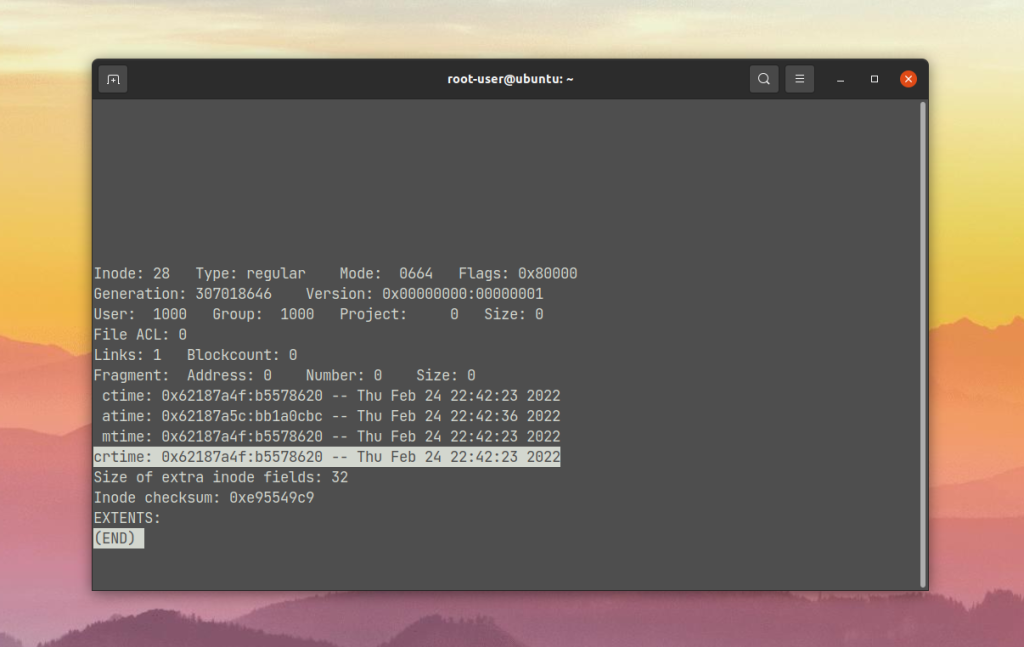

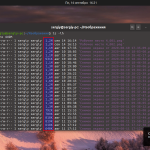


Какие есть варианты в 20.04 узнать дату создания без sudo? Писать заранее свой логгер? Поможет предварительаня установка системы на btrfs или xfs?